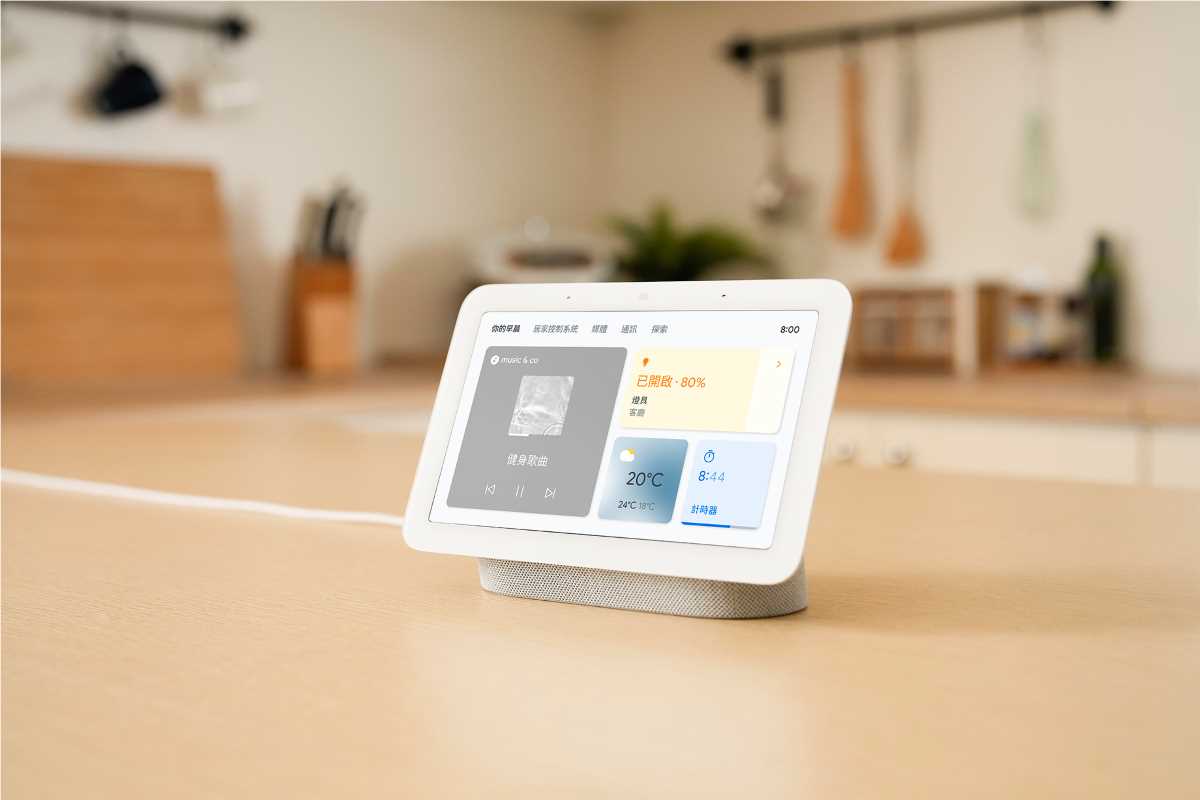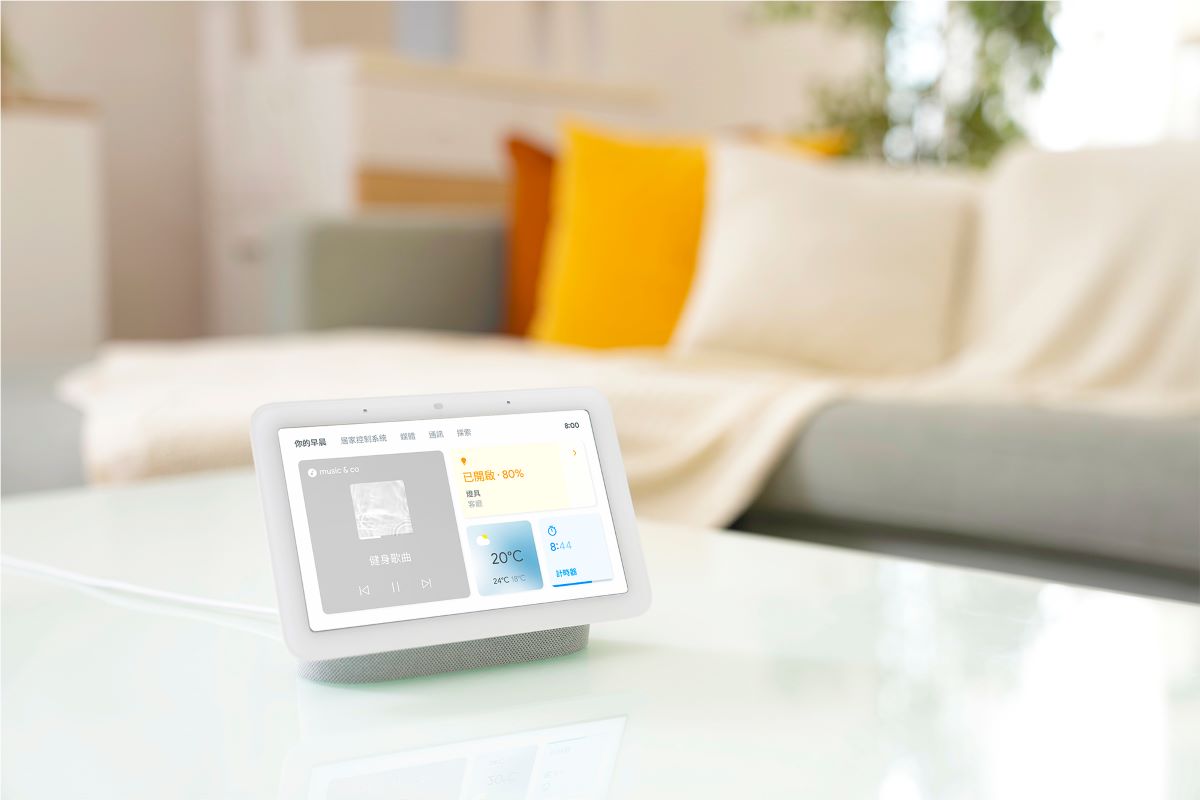Google Nest Audio智慧音箱全介紹!4大實用功能與常用設定分享
智慧家庭風潮來襲,讓許多人紛紛購入智慧家電,而作為智慧家電控制中心的Google Nest Audio智慧音箱,其出色的音質表現,更是許多重視生活娛樂的現代人入門智慧家庭的首要選擇。究竟Google Nest Audio可以做到哪些功能?又該如何設定?本文將介紹4個Google Nest Audio功能,並解答Google Nest Audio藍芽與指令等設定疑問,帶你輕鬆將智慧音箱變成智慧管家!
Google Nest Audio智慧音箱,4大功能介紹
Google Nest Audio是由Google推出的其中一款智慧音箱,Google在 Nest Audio 的設計上特別強化了音質的部分,採用一顆 75mm 的低音單體和 19mm 的高音單體獲得好評.除了滿足你對音樂的渴望,更提供多項智慧功能,只要與Google Home串接,就可以將智慧音箱搖身一變,成為你的智慧管家。那麼Google Nest Audio具備哪些功能呢?以下為你介紹4大特色功能:
Google Nest Audio功能1:收聽音樂
Google Nest Audio除了可以配對藍芽,播放手機音樂,還可串接YouTube Music、Spotify等多種音樂平台,算是目前台灣地區支援最多串流影音的智慧音箱,使用者只需要說聲「Ok Google,播放音樂」即可隨時聆聽音樂。此外,若是家庭空間較大,你也可以同時串接2台Google Nest Audio作為電視音響,享受左右聲道的立體音效,或是將多台Google Nest Audio建立揚聲器群組,讓音樂同步傳遞至家中的每個角落。
Google Nest Audio也可以搭配Chromecast,將支援 Chromecast 無線投放功能的軟體或電視其音樂或聲音透過 Nest Audio做播放,呈現更好的觀看體驗。
Google Nest Audio功能2:Voice Match
Google Nest Audio具備Voice Match功能,最多可辨識6位家中不同成員的聲音,根據不同成員的需求給予答覆,藉此推播個人化服務。如此一來,家中的每位成員都可以隨時向Google Nest Audio詢問個人行程、安排提醒事項、點播個人歌單,讓每一位家中成員都能享受Google Nest Audio的便利性。
另外Google Nest Audio 會偵測周遭環境音量和使用者聆聽的內容進行調整,例如提高音量,讓人能清楚聽到 Google 助理的回應。
Google Nest Audio功能3:日常安排
除了播放音樂、詢問行程等直觀的指令,Google Nest Audio也能一次滿足各項指令!你只需要使用Google Home的日常安排功能,設定指定關鍵字與對應的觸發條件,Google Nest Audio就可以根據自訂情境完成多項指令。舉例來說,若使用者設定說出「早安」時,需要播報今日天氣、行程與新聞,往後只需對著Google Nest Audio說出「Ok Google,早安」, Google Nest Audio就會自動播報當日天氣、行程與新聞,同時滿足你的多項需求。
Google Nest Audio功能4:問答功能
Google Nest Audio設定常見問題|藍芽設定、常用指令介紹
以下整理了2個Google Nest Audio設定的常見問題,幫助你在設定上更加順利。
Q1:如何將Google Nest Audio連接Google Home?
將Google Nest Audio接上電源,並開啟手機藍芽後,確保智慧音箱與手機皆連上同一個Wi-Fi環境,接著打開Google Home APP登入個人Gmail帳戶,跟著Google Home APP的畫面指示操作,即可完成設定。Q2:Google Nest Audio藍芽設定怎麼用?
首次使用Google Nest Audio時,請先確認手機與智慧音箱皆連上同一個Wi-Fi。打開Google Home APP,並將Google Nest Audio加入「住家」後,點選右上角齒輪圖案的「設定」>「音訊」>「配對的藍芽裝置」>「啟用配對模式」。接著打開手機藍芽設定,點選Google Nest Audio智慧音箱,即可完成藍芽綁定。
Q3:Google Nest Audio無法連線,如何重置設定?
- 關閉裝置背面的麥克風,LED 燈隨即會變為橘色。
- 按住 Nest Audio 靠近頂端處的中心點,裝置將在 5 秒鐘後開始恢復原廠設定。
- 請繼續按住約 10 秒鐘,直到聽見確認裝置正在重設的音效。
注意:目前無法透過語音或 Google Home 應用程式將 Nest Audio 恢復原廠設定。
Q4: Google Nest Audio的Voice Match如何配對?
- 開啟「Google Home」應用程式。
- 依序輕觸「Ok Google 和 Voice Match」下一步點選「其他裝置」。
- 輕觸「開始使用」,按照畫面上的步驟操作。
- 如要為之後新增至同一住家的喇叭、智慧螢幕或智慧鬧鐘開啟 Voice Match 功能,請將「之後新增的裝置」設為開啟。
Q5: 如何變更Google Nest Audio的語言設定?
- 開啟「Google Home」應用程式。
- 點選右上角頭像後選擇「Google 助理設定」,依序點選「Google 助理」及「語言」。
- 即可挑選希望Google Nest Audio語音回覆及接收的語言。
Q6:Google Nest Audio指令可設定哪些功能?
Google Nest Audio已為你內建許多語音指令,滿足娛樂、生活大小事、智慧家電操控等多項需求,若想了解更多語音指令,可參考:指令教學-Google Nest 智慧音箱,或是使用Google Home中的「日常安排」功能,自行設定個人化的語音指令。台灣大哥大智慧家庭|Google Nest智慧音箱,帶你進入絕佳音質生活
身為音質控的你是否已經迫不及待想使用Google Nest Audio加入智慧生活的行列了嗎?將Google Nest Audio串接台灣大哥大智慧家庭所推出的Smarter Home APP,不僅可以利用Smarter Key功能,快速節省連至網域的流程與時間,一鍵串接各大品牌的智慧家電,輕鬆聲控支援的智慧家電,實現理想中的智慧生活!
點此了解更多Google Nest Audio的相關資訊,或是查看更多台灣大哥大智慧家庭服務介紹